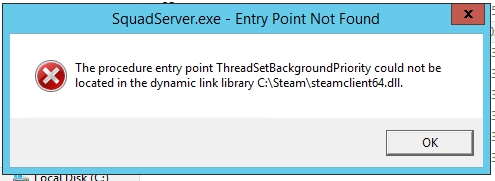Eng vun den trauregste Situatiounen, déi optriede kënnen, wann Dir de Computer umellt, ass d'Erscheinung vun engem Feeler. "BOOTMGR fehlt"An. Loosst eis erausfannen wat ze maachen wann Dir, amplaz vun der Windows Begréissungsfenster, Dir hutt sou e Message gesinn nodeems Dir de PC op Windows 7 gestart hutt.
Kuckt och: OS Erhuelung a Windows 7
Ursaache vum Problem a Léisungen
Den Haaptfaktor deen de Feeler verursaacht "BOOTMGR fehlt" ass de Fakt datt de Computer de Bootloader net ka fannen. De Grond fir dëst kann sinn datt de Bootloader geläscht, beschiedegt oder geplënnert ass. Et ass och méiglech datt d'HDD Partition op där et steet deaktivéiert oder beschiedegt gouf.
Fir dëse Problem ze léisen, musst Dir d'Installatiounsdisk / Flash Drive Windows 7 oder LiveCD / USB virbereeden.
Method 1: Startup Reparatur
Am Gebitt vun der Windows 7 Erhuelung gëtt et e Tool dat speziell entwéckelt ass fir sou Probleemer ze léisen. Et gëtt dat genannt - "Startup Erhuelung".
- Start de Computer an direkt nom BIOS Startsignal, ouni ze waarden op de Feeler ze erschéngen "BOOTMGR fehlt"haalt de Schlëssel F8.
- Eng Iwwergankung op d'Schuel fir d'Auswiel vun der Zort vun der Start wäert optrieden. Mat Knäppchen benotzen "Down" an Op erop op der Tastatur, wielt eng Optioun "Troubleshooting ..."An. Nodeems Dir dëst gemaach hutt, klickt Gitt an.

Wann Dir et net fäerdeg bruecht hutt de Shell opzemaachen fir d'Aart vu Boot op dës Manéier ze wielen, da start vun der Installatioun Disk.
- Na iwwer "Troubleshooting ..." D'Erhuelungsgebitt fänkt un. Aus der Lëscht mat proposéiert Tools, wielt déi ganz éischt - Startup ErhuelungAn. Da Press de Knäppchen Gitt an.
- De Startup Erhuelungsprozedur fänkt un. Um Enn muss e Computer nei starten an de Windows OS sollt ufänken.


Lektioun: Windows 7 Boot Probleemer léisen
Method 2: Reparatur vum Bootloader
Ee vun de Wuerzelursaachen vum studéierte Feeler kann d'Präsenz vu Schued am Bootrecord sinn. Da muss et aus dem Erhuelungsberäich restauréiert ginn.
- Aktivéiert d'Erhuelungsberäich andeems Dir klickt wann Dir probéiert de System ze aktivéieren F8 oder vun der Installatiounsdisk ufänken. Aus der Lëscht, wielt eng Positioun Kommandozeil a klickt Gitt an.
- Fänkt un KommandozeilAn. Fuert déi folgend eran:
Bootrec.exe / FixMbrKlickt op Gitt an.
- Gitt en anere Kommando an:
Bootrec.exe / FixBootKlickt nach eng Kéier Gitt an.
- D'MBR Rewriting a Boot Sekteur Kreatiounsoperatioune goufen ofgeschloss. Elo fir d'Utilitéit ze kompletéieren Bootrec.exefuert eran Kommandozeil Ausdrock:
SortieNodeems et erakoum, dréckt Gitt an.
- Als nächst, de PC nei starten an wann de Problem vum Feeler dem Schued un der Bootrecord verbonne war, da soll et verschwannen.




Lektioun: Reparatur vum Bootloader a Windows 7
Method 3: Aktivéiert d'Sektioun
D'Sektioun aus där de Download gemaach gëtt soll als aktiv gezeechent sinn. Wann aus iergendengem Grond inaktiv ass, féiert se just zu engem Feeler "BOOTMGR fehlt"An. Loosst eis probéieren erauszefannen wéi dës Situatioun ze fixéieren.
- Dëse Problem, wéi déi virdru, ass och komplett vun ënner geléist KommandozeilAn. Awer ier Dir d'Partition aktivéiert, op där d'OS läit, musst Dir erausfannen, wéi engem System Numm et huet. Leider, dësem Numm entsprécht net ëmmer mat deem wat ugewise gëtt "Explorer"An. Run Kommandozeil aus der Erhuelungsëmfeld a gitt de folgenden Kommando an:
diskpartKlickt op de Knäppchen Gitt an.
- Den Déngscht fänkt un Diskpart, mat der Hëllef vun deem mir de Systemnumm vun der Sektioun bestëmmen. Fir dëst ze maachen, gitt de folgende Kommando an:
Lëscht ScheifDa Press Gitt an.
- Eng Lëscht vu physesche Medien, déi mam PC mat hirem Systemnumm ugeschloss sinn, gëtt op. An der Kolonn "Disk" D'Systemnummeren vun der HDD ugeschloss un de Computer ginn ugewisen. Wann Dir nëmmen een Drive hutt, da gëtt en Numm ugewisen. Fannt d'Nummer vum Diskapparat op deem de System installéiert ass.
- Fir de gewënschte physesche Disk ze wielen, gitt de Kommando no dësem Template:
wielt Disk nr.Amplaz vun engem Symbol "№" ersetzt d'Nummer vum kierperlechen Disk, op deem de System an de Kommando installéiert ass, a klickt duerno Gitt an.
- Elo musse mir d'Partitionsnummer vun der HDD erausfannen op där d'OS steet. Fir dësen Zweck, gitt de Kommando:
Lëscht PartitionNodeems Dir wéi ëmmer aginn hutt Gitt an.
- Eng Lëscht vun Partitionen vun der gewielter Scheif mat hiren Systemnummeren wäert opmaachen. Wéi fannt Dir wéi ee vun hinnen Windows ass, well mir si gewinnt den Numm vun de Sektiounen an de Wee ze gesinn "Explorer" a Bréifform, net digital. Fir dëst ze maachen, erënners de just un déi ongeféier Gréisst vun Ärem Systempartition. Fannt an Kommandozeil eng Partition mat der selwechter Gréisst - et wäert e System sinn.
- Als nächst gitt de Kommando no dem folgenden Muster un:
wielt Partition Nr.Amplaz vun engem Symbol "№" setzt d'Nummer vun der Partition an, déi Dir aktiv maache wëllt. Nom Gitt, dréckt Gitt an.
- D'Sektioun gëtt gewielt. Als nächst, fir ze aktivéieren, gitt einfach de folgende Kommando:
aktivKlickt op de Knäppchen Gitt an.
- Elo ass de System Drive aktiv ginn. Fir d'Aarbechte mat Utility ze kompletéieren Diskpart typ de folgenden Kommando:
Sortie - Restart de PC, duerno soll de System am Standardmodus aktivéieren.









Wann Dir de PC net duerch d'Installatiouns Disk start, awer éischter LiveCD / USB benotzt fir de Problem ze fixéieren, ass et vill méi einfach d'Partition ze aktivéieren.
- Nom Luede vum System, geet op Start a gitt op "Kontrolléiere Panel".
- Als nächst, mécht de Sektioun op "System a Sécherheet".
- Gitt an déi nächst Sektioun - "Administratioun".
- An der Lëscht vun OS Tools, wielt d'Optioun "Computer Management".
- Déngscht Set fänkt un "Computer Management"An. A sengem lénksen Block, klickt op d'Positioun Disk Management.
- Den Tool-Interface erschéngt, wat Iech erlaabt Disk Disk-Geräter, déi mat dem Computer verbonne sinn, ze managen. Den zentrale Deel weist d'Nimm vun de Partitionen verbonne mam PC HDD. Riets-klickt op den Numm vun der Partition op där Windows steet. Am Menu wielt Maacht d'Partition aktiv.
- Duerno reboot de Computer, awer dës Kéier probéiert et net iwwer LiveCD / USB ze starten, awer am Standardmodus mat dem OS op der Festplack installéiert. Wann de Problem mat der Optriede vum Feeler nëmmen an der inaktiver Sektioun war, sollt de Start gutt goen.





Lektioun: Disk Management Tool a Windows 7
Et gi verschidde Weeër fir de Feeler "BOOTMGR fehlt" beim Systemstart ze léisen. Wéi eng vun den Optiounen ze wielen, hänkt éischtens of vun der Ursaach vum Problem: Schued beim Bootloader, Desaktivéiere vun der Systempartition vum Disk, oder der Präsenz vun anere Faktoren. Och hänkt d'Algorithmus vun Aktiounen of wéi e Mëttel dat Dir hutt fir den OS ze restauréieren: de Windows Installatiounsdisk oder LiveCD / USB. Wéi och ëmmer, et stellt sech eraus fir d'Erhuelungsëmfeld z'erreechen fir de Feeler ouni dës Tools z'eliminéieren.